Apple Maps je imel grob začetek ob zagonu leta 2012, vendar je deset let postopnih izboljšav spremenilo tokove. Apple Maps je zdaj storitev, bogata s funkcijami hvaljen zaradi podrobnosti in natančnosti. Ne samo, da je zelo podroben prikaz sveta, njegove napredne navigacijske funkcije olajšajo premikanje po njem. Njegova integracija javnega prevoza je rešila življenje ko sem bil v Kaliforniji za WWDC pred meseci.
Apple Maps bo to jesen dobil pogosto zahtevano funkcijo: pravo načrtovanje poti in navigacijo z več postanki. Če želite, lahko načrtujete tri, štiri, petnajst postankov na poti. Evo, kako to deluje.
Kako načrtovati poti z več postanki v Apple Maps
Če želite uporabiti to funkcijo, morate namestiti iOS 16. iOS 16 je združljiv z vsemi iPhoni, izdanimi leta 2017 in pozneje: modeli iPhone 8, X, XS, 11, 12, 13, 14 in iPhone SE (tako druga kot tretja generacija). iPadOS 16 in macOS Ventura bo izpuščen nekje kasneje v oktobru.
Pridobite navodila v Apple Maps
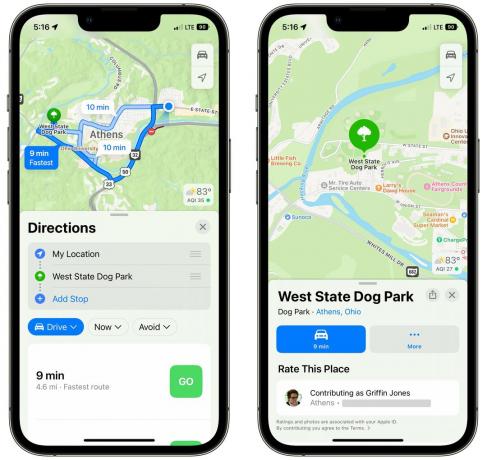
Posnetek zaslona: D. Griffin Jones/Cult of Mac
Navigacija od koder koli ste do določenega naslova deluje približno enako. Poiščite podjetje, tapnite poljubno lokacijo, vnesite naslov in tapnite Navodila. Izbirate lahko med Vožnja, Hoja, Javni prevoz (kjer je na voljo), Kolesarjenje in Deljenje vožnje (z aplikacijo drugega proizvajalca, kot sta Uber ali Lyft).
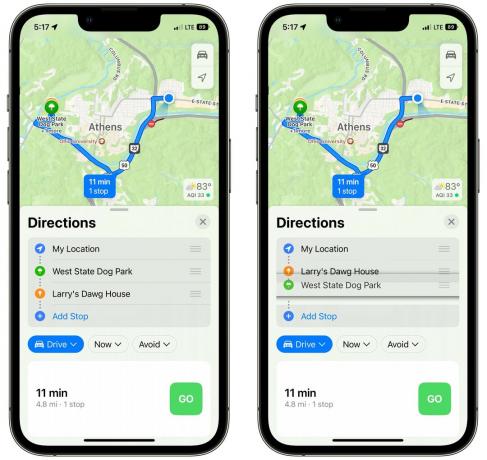
Posnetek zaslona: D. Griffin Jones/Cult of Mac
Če želite dodati drugo mesto, samo tapnite Dodaj Stop za iskanje drugega cilja. Postanke lahko spremenite tako, da držite ročaj na desni in povlečete gor in dol.
Kar me resnično moti, je, da na tem zaslonu ni gumba za iskanje postanka med obema ciljema. Če želim poiskati mesto za večerjo na poti do Lancastra, moram najprej začeti z navigacijo. Na srečo je med navigacijo dovolj enostavno.
Poiščite postanek na svoji poti

Posnetek zaslona: D. Griffin Jones/Cult of Mac
V navigaciji povlecite navzgor po meniju na dnu in tapnite Dodaj Stop. Iščete lahko določena mesta ali širše kategorije, kot je »trgovina s strojno opremo« ali »večerja«. Rezultati iskanja vam bodo pokazali, kako daleč od vaše poti so in koliko časa bo to dodalo. Opazil sem, da nikoli ne kaže manj kot eno minuto, tudi če je postanek dobesedno ob isti cesti.
Izberite cilj in tapnite Dodaj. Vaš ETA in milje se bodo preklopili s končnega cilja na naslednji postanek. Če želite kateri koli cilj odstraniti iz čakalne vrste, preprosto povlecite navzgor ali se dotaknite menija in tapnite rdeči krog.
Začasno ustavite in nadaljujte navigacijo

Posnetek zaslona: D. Griffin Jones/Cult of Mac
Ko prispete na srednjo postajo, boste imeli dve možnosti.
Naslednja postaja bo takoj nadaljeval navigacijo do naslednje postaje na seznamu; tapnite to, če se takoj vračate na pot (na primer, če nekoga poberete ali odložite).
Zaustavi pot bo začasno zaustavil navigacijo, dokler ne boste znova pripravljeni na odhod. To je odlična izbira, če se ustavite na večerji ali naredite postanek – vaš telefon ne bo držal navigacijskega zaslona, ko je v vašem žepu v restavraciji. Ko naslednjič odprete Zemljevide, tapnite Nadaljuj navigacijo in se bo nadaljevalo do naslednje postaje v čakalni vrsti.
Na splošno je to zelo pametna izvedba usmerjanja z več postanki. Apple je to prej polovično implementiral; lepo je videti, da je ta funkcija v celoti izpopolnjena. Moja edina preostala zadržka je, da funkcija iskanja deluje drugače pred in po začetku navigacije – ko začnete že imate pripravljen končni cilj, lahko iščete postaje na tej poti, vendar morate začeti z navigacijo prvi. iOS 16 je že zunaj, pa držim pesti za 16.1.

![Zaženite mrtve preproste varnostne kopije zunaj spletnega mesta na iDisk [kako]](/f/da76236143ab828efb96beeb8082aa97.jpg?width=81&height=81)
